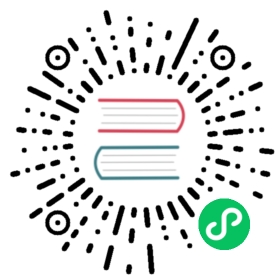导入数据
功能说明
支持导入 OpenApi (原Swagger)、Postman、HAR、RAML、RAP2、JMeter、YApi、Eolinker、NEI、DOClever、ApiPost 、Apizza 、DOCWAY、ShowDoc、apiDoc、I/O Docs、WADL、Google Discovery等数据格式,方便旧项目迁移。
快速上手
手动导入
打开 项目设置 面板,点击 手动导入 ,可选择文件导入或 URL 导入。

以导入 Apifox 格式为例,导入可选内容包括:接口、数据模型、环境、测试用例、测试套件
注意
导入 OpenAPI/Swagger 格式只包含
接口、数据模型、环境导入 Postman 格式只包含
接口

手动导入-高级设置
接口覆盖模式

同 URL 覆盖:当两个文件 URL、method 相同时,新文件会覆盖旧文件
同 URL 且同分组才覆盖:当两个文件的 URL、method 相同时,并且在同一个分组下时,新文件会覆盖旧文件
同 URL 不导入:当两个文件 URL、method 相同时,新文件不会导入
同 URL 时保留两者:当两个文件 URL、method 相同时,新文件会导入,旧文件不会被删除
文件(markdown 文档、数据模型、测试用例、接口用例)覆盖模式
同名覆盖:当两个文件名称相同时,新文件会覆盖旧文件
同名且同分组才覆盖:当两个文件的名称相同时,并且在同一个分组下时,新文件会覆盖旧文件
同名不导入:当两个文件名称相同时,新文件不会导入
同名时保留两者:当两个文件名称相同时,新文件会导入,旧文件不会被删除
导入到分组:支持将文件导入到具体的分组中

导入接口用例:开启开关后,已选择接口下的
接口用例默认全选,也可以在导入预览中选择对应接口用例tip:
当导入非 Apifox 格式文件,且接口文档覆盖时,名称相同的
接口用例不会导入,不同名称的接口用例会新增。当导入 Apifox 格式文件,且接口文档覆盖时,名称相同的
接口用例会覆盖,不同名称的接口用例会新增。
自动导入
打开项目设置面板,点击自动导入,可设置多个数据源,定时同步到具体分组中
注意
只有角色为管理员,且打开客户端的时候,才会按照设置的导入频率 自动导入 。
其他角色不会触发自动导入 。


导入不同的数据源
一、导入 OpenAPI (Swagger) 数据
支持导入 OpenAPI 3、Swagger 1、2、3数据格式的json或yaml文件。
注意
需要URL导入的时候,需要填写的是json或yaml数据文件的 URL,而不是Swagger UI的 URL。

二、导入 Postman 数据
支持 Postman Collection v2.1 格式。
数据导出方法:找到 Postman 左侧列表 Collections,鼠标移到需要导出的集合,点击···,选择Export然后选择Collection v2.1 (recommended)即可导出,如下图所示:

三、导入 ShowDoc 格式数据
数据导出方法:点击 ShowDoc 文档右侧的展开按钮,找到导出按钮,点击后选择 markdown 压缩包 导出。

将从 ShowDoc 导出的 Markdown 压缩包 解压,会看到一个文件名为prefix_info.json的 json 文件。
导入 Apifox 的时候,选择ShowDoc格式,然后导入前面解压得到的prefix_info.json文件即可。
四、导入 Eolink 数据
支持Eolink 项目数据 (.json)格式。
Eolink 数据导出方法:打开 Eolink 里对应项目,点击左侧菜单项目管理,展开后再点击项目设置,在右侧点击展开导出项目,展开后再点击导出项目按钮,选择Eolinker 项目数据 (.json),然后导出,如下图所示:
注意:在 Eolink 中,只有管理员才能导出数据。当无法导出数据时,请检查项目权限。


五、导入 ApiPost 数据
支持 ApiPost Markdown 格式数据格式.
数据导出方法:Apipost 版本 ≥5.4.2,打开 ApiPost,点击左侧导航项目,选择对应项目,点击右侧分享项目文档,在浏览器打开分享链接,在打开的网页里,找到右上角导出文档,选择导出MarkDown,然后导出,如下图所示:



六、导入 DOCWAY 数据
支持 DOCWAY 复制分享地址的方式导入数据。
使用方法:打开 DOCWAY,进入对应项目,鼠标移到左上角更多功能点击分享项目(注意仅项目创建者有权限分享项目),创建分享 (注意“阅读密码”必须设置为空),然后复制分享地址将地址黏贴到下面输入框。如下图所示:




七、导入 NEI 数据
支持 NEI json 格式数据导入。
NEI 导出数据方法:https://github.com/NEIAPI/nei/issues/27
八、导入 apiDoc 数据
支持 api_data.json 或 api_data.js 的文件,详情可以看 https://apidocjs.com
导出方法:
- 本地安装 node 环境,使用
0.29.0版本的apidoc,进入源代码文件所在目录,运行npx apidoc@0.29.0 -i src -o dist。 src是接口的源代码文件,dist是apidoc命令编译后生成的文件,dist下面的api_data.js和api_data.json就是导入 Apifox 用到的接口文件。

九、导入 Knife4j 数据
支持 Knife4j 的 URL 直接导入,如图

导入方法:
- 先输入 URL 进行
解析地址 - 在
解析地址后选择需要的数据源(目前一次只能选择一个数据源)